
Отмена печати
Отменить печать можно с компьютера или с панели управления аппарата.
С компьютера
Печать можно отменить, нажав значок принтера на панели задач.
1
Дважды щелкните значок принтера.
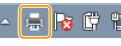

Если значок принтера не отображается
Откройте папку принтера (Отображение папки принтера), щелкните правой кнопкой мыши значок принтера для этого аппарата и нажмите [Просмотр очереди печати] (или дважды щелкните значок драйвера принтера для этого аппарата).
2
Выберите необходимый документ и нажмите [Документ], затем  [Отмена].
[Отмена].
 [Отмена].
[Отмена].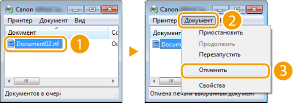
3
Щелкните [Да].

Печать выбранного документа будет отменена.
 |
|
После отмены печати аппарат может вывести несколько страниц.
|
 |
Отмена из удаленного ИППечать можно отменить со страницы [Состояние задания] в удаленном ИП: Проверка состояния документов для печати
Отмена из приложенияВ некоторых приложениях появляется следующий экран. Печать можно отменить, нажав [Отмена].
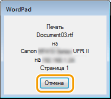 |
С панели управления
Отмените печать с помощью кнопок  или
или  .
.
 или
или  .
.Нажмите кнопку  для отмены
для отмены
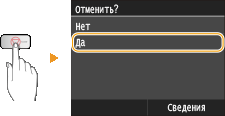
Если на экране отображается список документов при нажатии 
Выберите документ, подлежащий отмене.
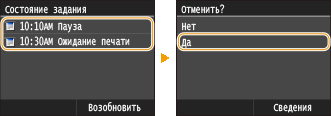
Перед отменой проверьте состояние печати

 <Задание на копирование/печать>
<Задание на копирование/печать>  <Состояние задания>
<Состояние задания>  Выберите документа на экране <Сост.зад. на коп./печ.>
Выберите документа на экране <Сост.зад. на коп./печ.>  <Отмена>
<Отмена>  <Да>
<Да>
 |
|
После отмены печати аппарат может вывести несколько страниц.
|